今回はAmazonで購入した中華製Switch用ワイヤレスコントローラーの主な特徴と、
使い方について備忘録的に紹介します。
👇👇👇
Amazon Switch2ストアはこちら
👇👇👇
購入したメーカーではありませんが、同タイプ(未確認)の紹介
ご注意※2025年1月以降、在庫切れのようです。
本体各部の確認と機能
今回、使用するコントローラーの型番はQZT-SW-03(ENTEKE)
※Amazonで見た目が同様のコントローラーが多く販売されています。
今回はENTEKEという同メーカー内で、見た目が一緒なものを両方購入しましたが、値段以外は同じだと思います。
なので他社の製品もバッテリー量の違いはあれど、使用方法は一緒ではないかと思います。
あくまでも個人的感想です。
※バッテリーは1000mAhの製品を購入しましたが、製品によってバッテリー量が違うので注意してください。
ニンテンドースイッチのコントローラーはこちらから(Amazonサイト)
外観とボタン配置



Tボタン・背面のM1・M2を除けば、純正や認定プロコンと同様の配置かと思います。
表示が違う点では、上部のL・Rボタンが「1」、ZL・ZRボタンが「2」となっています。
純正は所持していませんが、ホリパッドよりはバッテリーの分なのか、やや重さを感じます。
LEDインジケーター

コントローラーの状態を示します。
充電中は点滅してますが、かなり眩しいです。
HOMEボタン
スリープ状態からHOMEボタンでSwitchの最初の画面を立ち上げることができます。
ジャイロ機能と振動の調節
6軸ジャイロセンサーを搭載。
4段階HD振動機能に対応「3段階」と「無し」に調節可。
「T」ボタンを押しながら左スティックを上下に動かして調節します。
ペアリング方法
Bluetoothを使用してコントローラーをスイッチに接続する手順を解説します。
Bluetoothを使用したペアリング手順
1. ニンテンドースイッチのホーム画面に移動します。
2. ホーム画面下部の「設定」アイコンを選択します。
3. 「コントローラーとセンサー」セクションに進みます。
4. 「コントローラーの持ち方/順番を変える」を選択します。
5. コントローラーの上部にある「ペアリング」ボタンを3〜5秒間長押しします。
6. コントローラーが振動して接続が完了したことを示す合図があります。
連射機能の使い方
コントローラーに備わる連射機能を活用する方法を説明します。
便利な連射機能の使い方をマスターしましょう。
連射の設定方法
1. コントローラーの「T」ボタンを押しながら、「A」ボタンを押します。
2. 1回の振動が設定完了を示します。
連射スピードの設定方法
連射スピードは1秒間に「5回/12回/20回」の3パターンを選択することが出来ます。
1. 連射を設定した後、コントローラーの「T」ボタンを押しながら「右アナログスティック」を「上」か「下」に倒します。
2. 連射スピードが変更されます。選択肢は「1秒間に20回」「1秒間に12回」「1秒間に5回」の3つです。
オート連射の設定と解除方法
設定方法:
ボタンを押した時に連射されて、もう1度ボタンを押した時に連射が止まるという使い方です。
1. 「T」ボタンを押しながら、「A」ボタン」を2回押します。
2. 2回の振動が設定完了を示します。
3. 「A」ボタンを1回押すと連射が始まり、再度押すと連射が止まります。
解除方法:
押すと連射がされる通常の連射の時は「T」ボタンを押しながら「A」ボタンを2回押します。
解除されると3回振動が来ます。
連射ホールド(オート連射)状態の時は「T」ボタンを押しながら「A」ボタンを1回押します。
3回振動が確認できれば解除されています。
マクロボタンの設定方法
背面にあるM1・M2ボタンを使用して、同時押しやマクロの設定を行う手順を紹介します。
ゲームプレイを効率的にサポートするためのマクロ機能の活用方法もお伝えします。
背面ボタンを使用した同時押しとマクロの設定
同時押しボタンの設定方法:
1. コントローラーの「T」ボタンを押しながら、背面の「M1」または「M2」ボタンを押します。
2. 1回振動します。
3. 同時押ししたいボタン(例: AボタンとBボタン)を同時に押します。
4. 背面の「M」ボタンを1度押すと設定が完了します。
5. 1回振動します。
解除方法:
1.もう1度「T」ボタンを押しながら後ろの「Mボタン」を押します。
2.振動が来ます。
マクロの設定方法:
1. 「T」ボタンを押しながら、背面の「M1」または「M2」ボタンを押します。
2. 1回振動します。
3. コントローラー上のボタン(例: 十字ボタンの「上」「下」「A」「B」)のコマンドを入力します。
4. 入力が完了したら、背面の「M」ボタンを1度押すとマクロが設定されます。
5.1回振動します。
ジャイロ機能の活用
マリオカートでのプレイは特に違和感もなく、家族も問題なく遊べました。
ジャイロ機能の有効化
マリオカートを例に:
1. ゲーム内の設定メニューで、ジャイロ機能を有効にします。
※ゲーム中にプラスボタン(またはマイナスボタン)を押してメニューに入り切り替えます。
(既に有効になっているかも)
2. コントローラーを傾けることで、ゲーム内の操作が反映されることを確認してください。
6. まとめと感想
サイズ感と機能性
サイズ感は他のコントローラーともあまり差はなく、ジャイロ機能もあり慣れてしまえば問題ないと思います。
ワイヤレス連射機能やマクロ設定の利点
純正にはない機能でもあるため、あると便利な場面では大活躍するでしょう。
NFC機能について
今回のコントローラーにはNFC機能はありません。
純正以外にもNFCに対応しているコントローラーもあるようですが、
amiiboを使用しないのであれば、安価で使いやすいこの機種で大丈夫かと思います。
万が一故障しても、純正の価格に比べればドンマイといった感じでしょう。

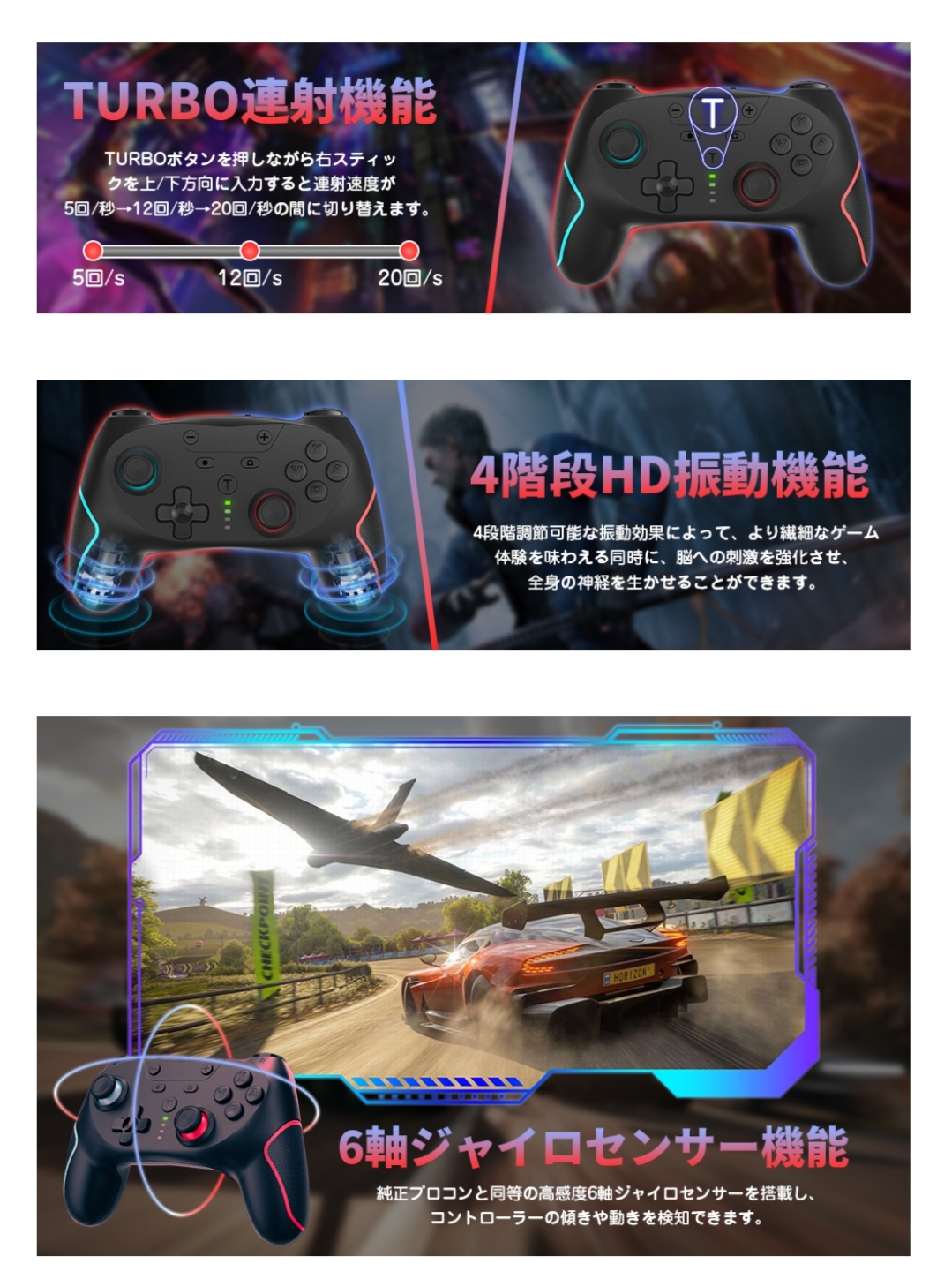





ニンテンドースイッチのコントローラーはこちらから(Amazonサイト)













